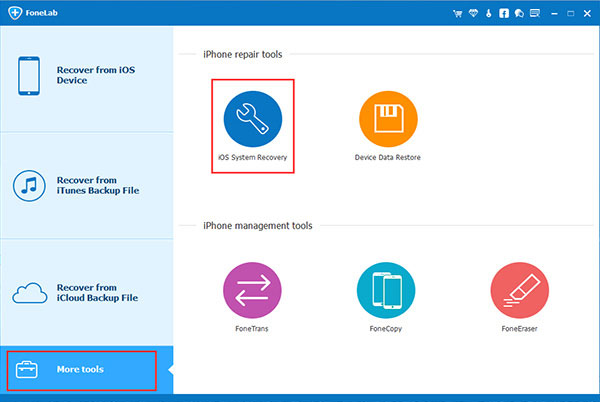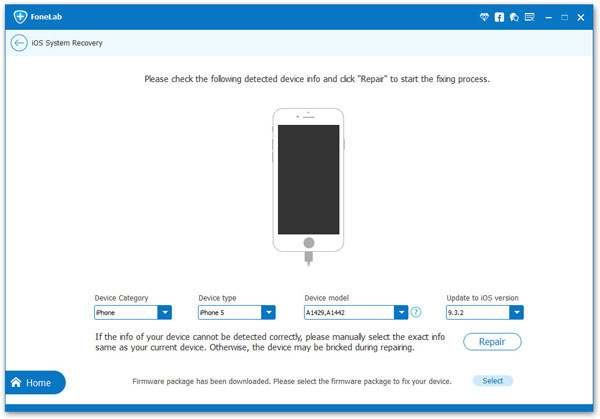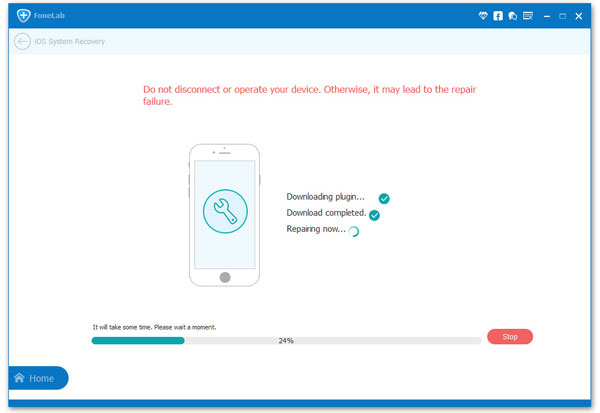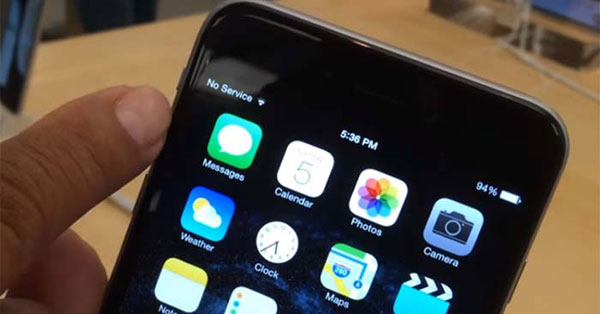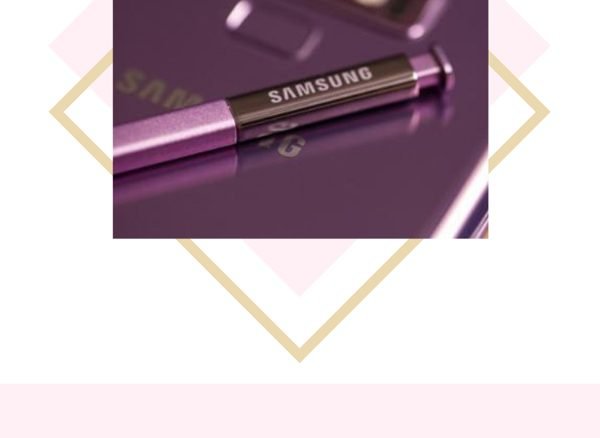Sửa lỗi No Service trên iPhone 7 sau khi update lên iOS 12
Cập nhật lên một phiên bản mới hơn có thể gây ra rắc rối trên các máy iPhone X, iPhone 8 và iPhone 8 Plus, iPhone 7 và iPhone 7 Plus, iPhone 6S, iPhone 6. Nếu bắt gặp lỗi No Service, bạn không thể thực hiện hoặc nhận cuộc gọi, gửi tin nhắn hoặc kết nối vào internet trừ khi bạn sử dụng Wifi. Thế nhưng, bạn đừng quá lo lắng, vì nếu bạn không may gặp phải vấn đề trên, chúng tôi sẽ giúp bạn khắc phục lỗi này mà không làm mất dữ liệu đang có trong máy.
Chúng ta đều biết rằng khôi phục cài đặt gốc sẽ làm các dữ liệu bị mất hết, bao gồm danh bạ, hình ảnh, tin nhắn,… Vì thế, bạn không nên thực hiện cách này.
Thay vào đó, bạn nên sử dụng iOS System Recovery, nhất là khi bạn không muốn mất các dữ liệu đã có trong máy. iOS System Recovery là chương trình khôi phục hệ thống và dữ liệu, không chỉ cho phép bạn khôi phục dữ liệu bị xóa hoặc bị mất từ iPhone, iPad và iPod mà còn giúp iPhone thoát khỏi chế độ bất thường chỉ bằng một cú nhấp chuột. Ngoài ra, nó cũng có thể sửa lỗi No Service sau khi cập nhật iOS 11 / 11.3 / 11.4 / 12. Các tính năng của phần mềm này gồm có:
- Khắc phục sự cố trên mọi thiết bị iOS, chẳng hạn như iPhone X, iPhone 8, iPhone 7, iPhone 6s, iPhone SE,…
- Sửa chữa nhiều sự cố hệ thống khác nhau, chẳng hạn như iPhone bị kẹt trong chế độ Khôi phục, màn hình đen, màn hình logo Apple, vòng lặp khởi động lại,…
- Trả iPhone về trạng thái bình thường chỉ trong một cú nhấp chuột mà không mất dữ liệu.
- Khôi phục danh bạ, tin nhắn, ảnh, video, nhật ký cuộc gọi, dữ liệu ứng dụng, ghi chú, đánh dấu từ iPhone iPad iPod ở 3 chế độ phục hồi.
- Là công cụ dễ sử dụng và an toàn.
Sửa lỗi No Service trên iPhone 7 mà không làm mất dữ liệu
Bước 1. Kết nối iPhone 7 với máy tính
Chạy iOS System Recovery trên PC và kết nối iPhone 7 với máy tính. Chọn tính năng “iOS System Recovery” trên giao diện chính.
Bước 2. Tải các phần mềm cần thiết
Kiểm tra thông tin máy, sau đó nhấp vào Repair để tải gói phần mềm cần thiết. Theo mặc định, chương trình sẽ cung cấp cho bạn tệp IPSW mới nhất hoặc bạn cũng có thể tải bất kỳ phiên bản nào bạn muốn
Bước 3. Sửa lỗi No Service
Sau khi quá trình tải xuống hoàn tất, phần mềm này sẽ được cài đặt lại trên iPhone 7. Thiết bị của bạn sẽ bắt đầu được sửa chữa tự động mà không có dữ liệu nào bị mất.
Nếu với các bước trên mà bạn chưa thể fix được lỗi thì hãy đem máy đến ngay với Viettopcare để được tư vấn kiểm tra và xử lý nhé. Ngoài ra nếu bạn có nhu cầu thay màn hình iPhone 7 mới thì hãy đến ngay Viettopcare để nhận giá ưu đãi nhất nhé.
Nguồn: restore-iphone-data
Tham khảo thêm một số lỗi khác của iPhone 7:
Khổ sở khi màn hình iPhone 7 Plus bị đơ, cách nào để khắc phục?